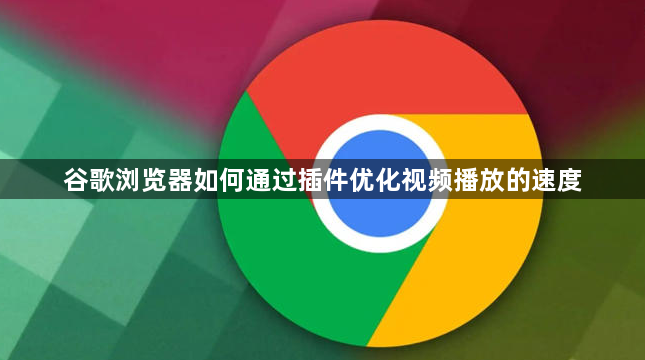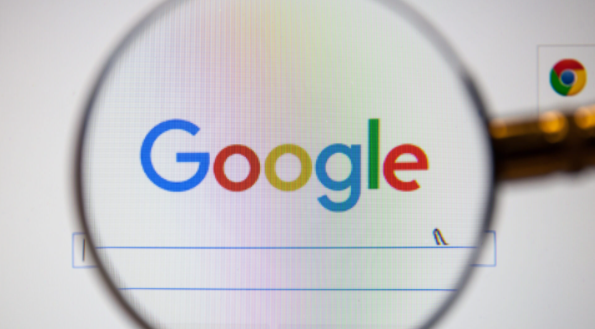内容介绍
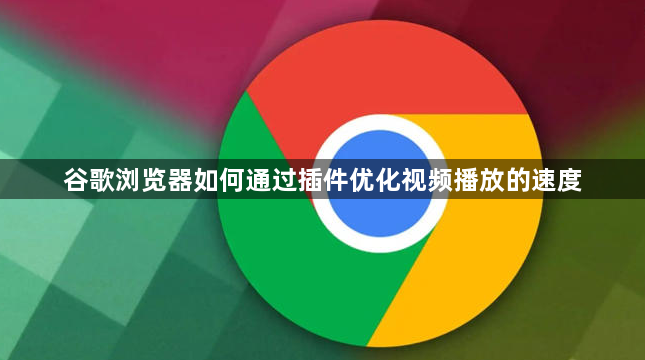
以下是谷歌浏览器通过插件优化视频播放速度的方法:
一、使用视频加速插件
1. 查找合适的插件:在Chrome网上应用店中搜索“视频加速”或“视频优化”等关键词,会出现多个相关的插件。查看插件的评价、评分和用户反馈,选择一个可靠且功能强大的插件进行安装。例如,Video Speed Controller是一款受欢迎的视频加速插件,它允许用户自定义视频播放速度。
2. 安装与设置:点击插件的“添加至Chrome”按钮进行安装。安装完成后,通常会在浏览器工具栏上出现一个插件图标。点击该图标,根据插件提供的界面进行设置。对于Video Speed Controller,可以设置全局默认的播放速度,也可以针对特定网站进行单独的速度调整。
3. 测试效果:安装并设置好插件后,打开一个在线视频网站(如YouTube、优酷等),播放一个视频来测试加速效果。如果发现视频播放速度明显加快,且画面流畅无卡顿,说明插件起到了作用。需要注意的是,过快的播放速度可能会导致视频内容难以理解,因此需要根据实际情况调整到一个合适的速度。
二、清理浏览器缓存和Cookies
1. 进入清除数据页面:点击右上角的菜单图标(三个点),选择“更多工具”> “清除浏览数据”。
2. 设置清除选项:在弹出的窗口中,选择“所有时间”并勾选“缓存的图片和文件”以及“Cookie及其他网站数据”,然后点击“清除数据”。
3. 再次尝试
播放视频:
清除缓存和Cookies后,重新加载之前的视频页面,看是否能够更流畅地播放。这是因为缓存和Cookies中可能存储了一些过时或无效的数据,影响了视频的
加载速度。
三、禁用不必要的扩展程序
1. 进入扩展程序管理页面:点击右上角的菜单图标(三个点),选择“更多工具”> “扩展程序”。
2. 禁用扩展程序:在这里,你可以看到已安装的所有扩展程序。尝试逐个禁用它们,然后重新加载视频页面,以确定是哪个扩展程序导致了问题。如果找到冲突的扩展程序,你可以选择禁用它,或者直接点击“移除”按钮将其从浏览器中删除。
3. 再次尝试播放视频:完成扩展程序的管理后,再次尝试访问之前加载失败的网页,看是否能够正常加载。
四、调整硬件加速设置
1. 进入设置页面:点击右上角的菜单图标(三个点),选择“设置”。
2. 找到硬件加速选项:在设置页面中,滚动到“高级”部分,然后点击“系统”。在这里,你会看到“使用硬件加速模式(如果可用)”的选项。如果该选项被选中,尝试取消选中它,然后重新启动浏览器。有时候,硬件加速可能会导致一些兼容性问题,影响视频播放的性能。
3. 检查视频播放情况:重新启动浏览器后,再次播放视频,观察是否有所改善。如果发现问题依旧存在,可以再次回到设置页面,重新启用硬件加速模式,并尝试其他方法来优化视频播放速度。
五、优化网络连接
1. 选择合适的网络环境:确保你的设备连接到一个稳定且高速的网络。如果可能的话,尽量使用有线网络而不是无线网络,因为无线网络的稳定性和速度可能会受到多种因素的影响。此外,避免在网络高峰期观看视频,以免网络拥堵导致播放缓慢。
2. 更改DNS服务器:有时,默认的DNS服务器可能会影响网络速度。你可以尝试更改为公共DNS服务器,如Google的DNS(主DNS为8.8.8.8,副DNS为8.8.4.4)或Cloudflare的DNS(主DNS为1.1.1.1,副DNS为1.0.0.1)。在Chrome浏览器中,你可以按照以下步骤进行操作:点击右上角的菜单图标(三个点),选择“设置”;滚动到“高级”部分,点击“网络”;在“网络”部分中,找到“更改代理和网络设置”;在弹出的窗口中,选择“自动检测设置”,然后点击“使用以下DNS服务器”,输入新的DNS地址并保存。
3. 关闭其他占用带宽的程序:在观看视频时,关闭其他正在运行的程序和应用程序,特别是那些可能占用大量带宽的程序,如下载工具、云存储同步软件等。这样可以释放更多的网络资源给视频播放,提高播放速度。